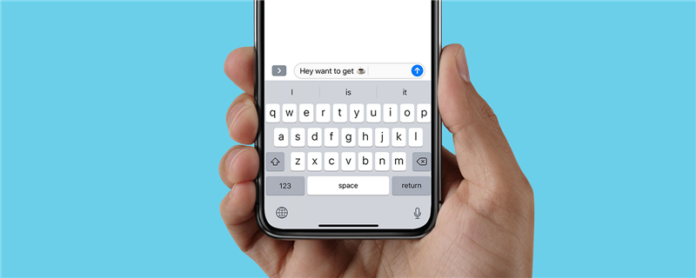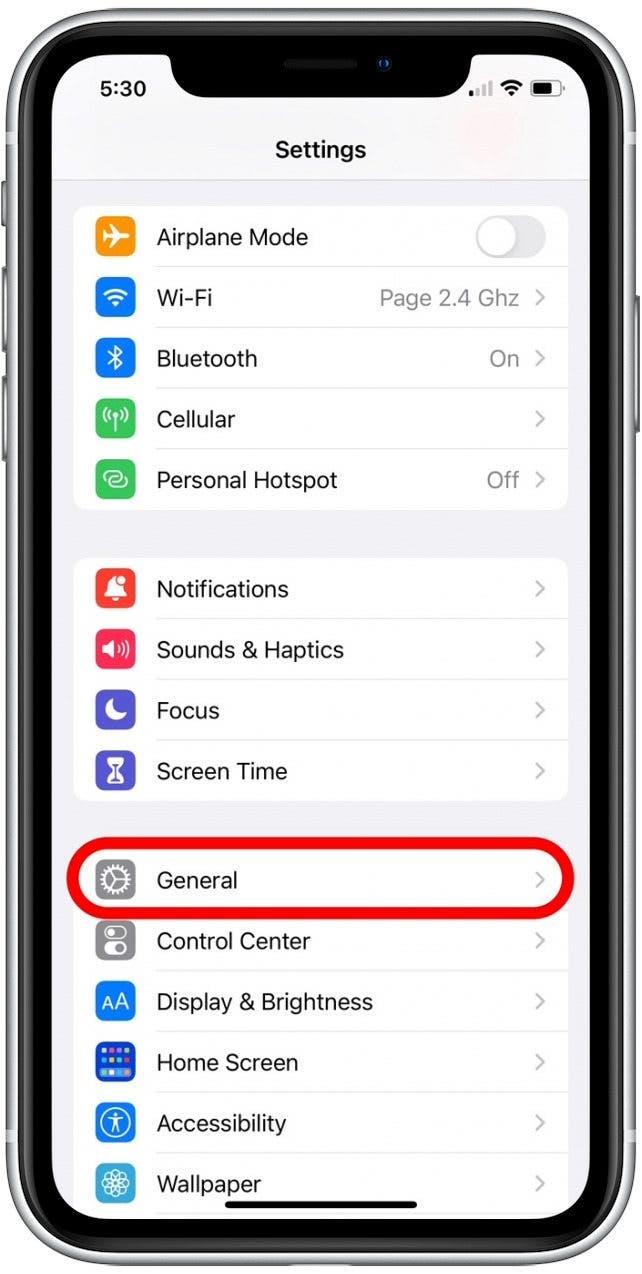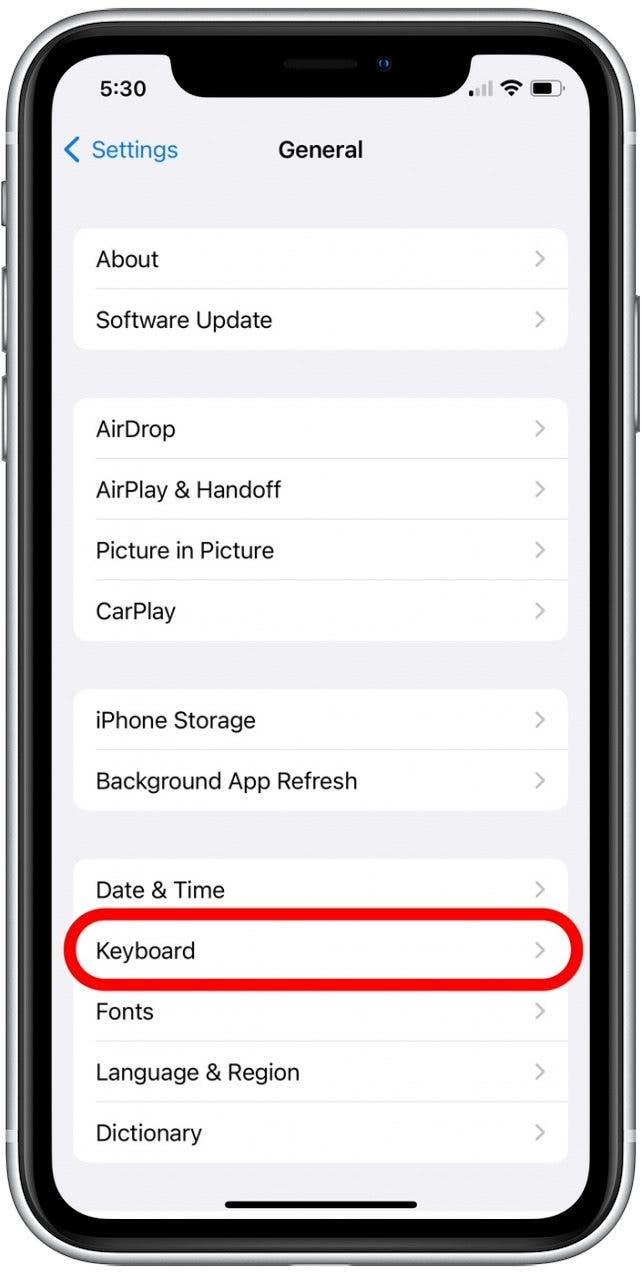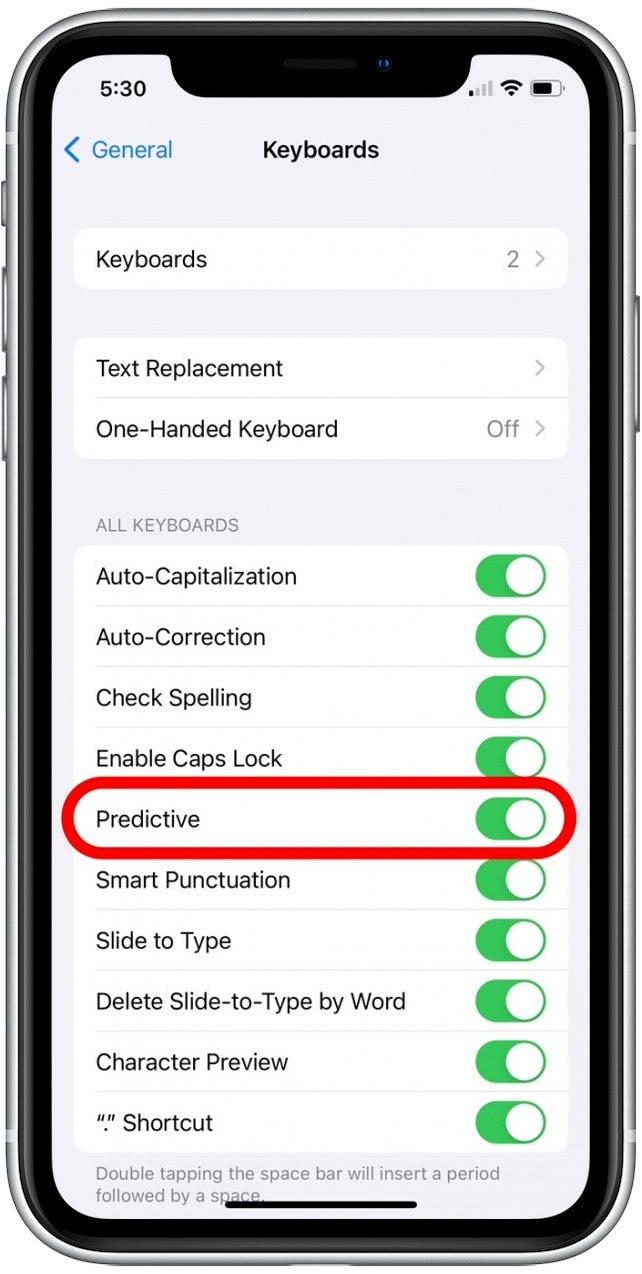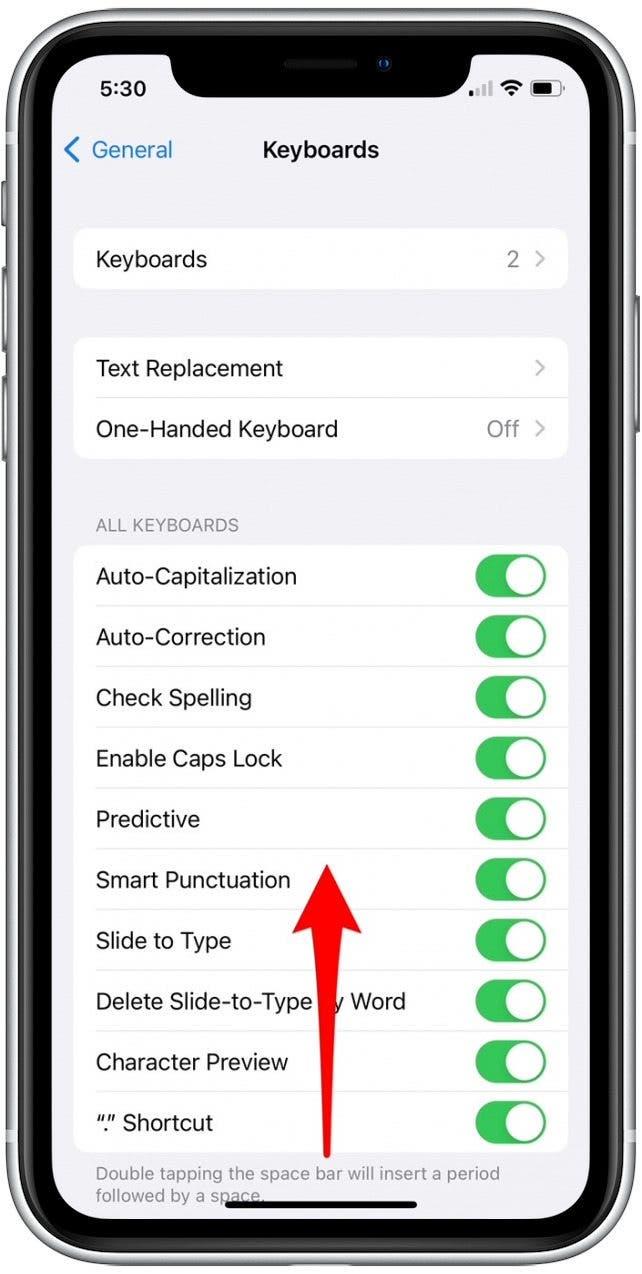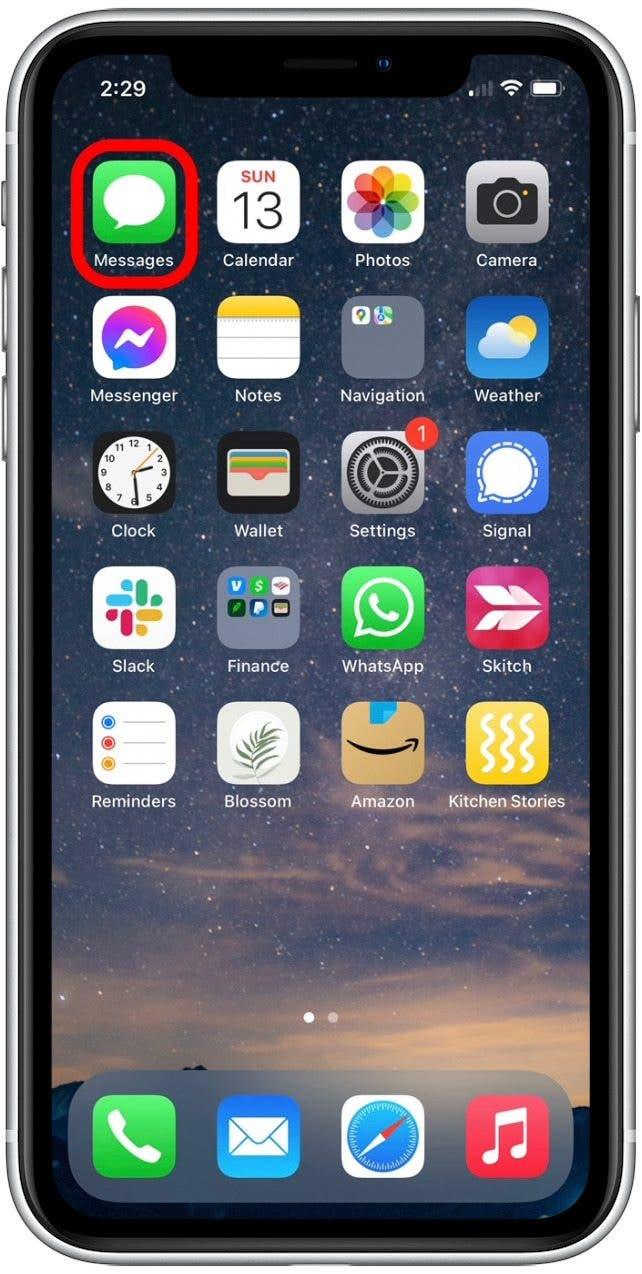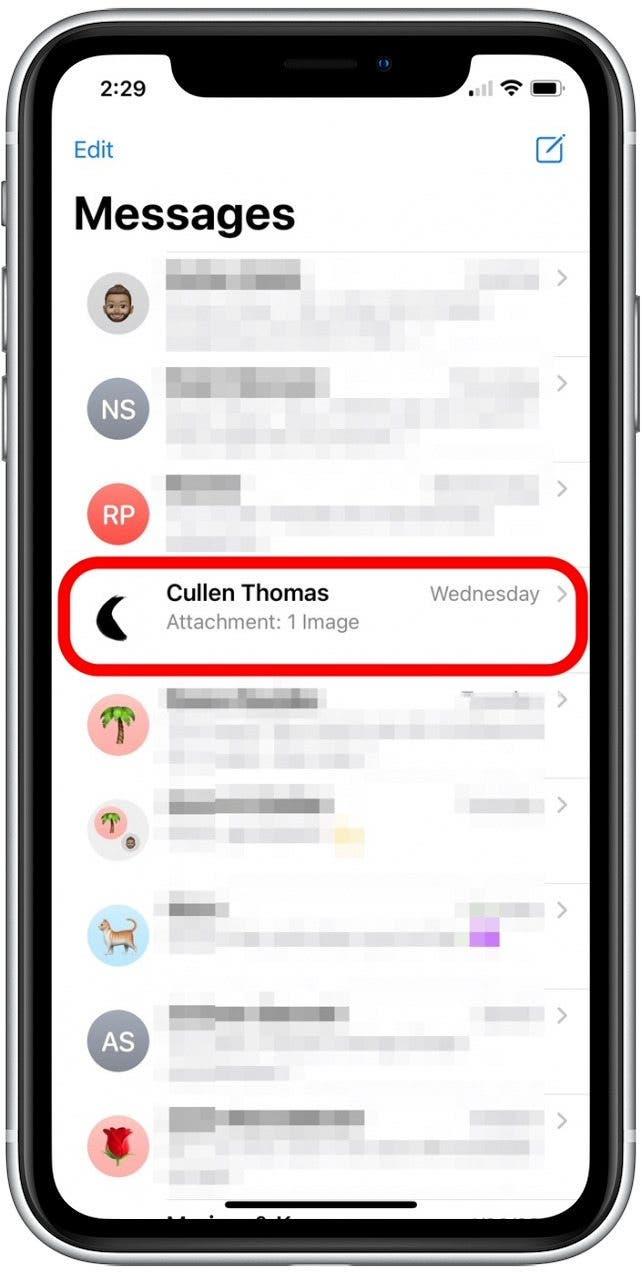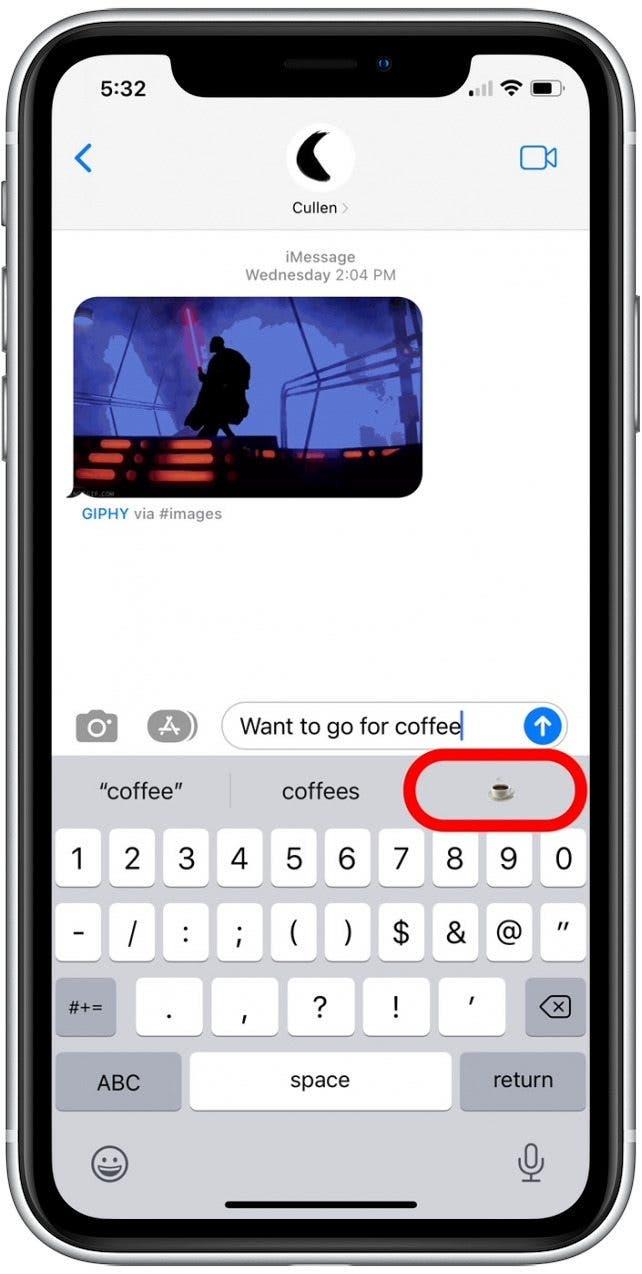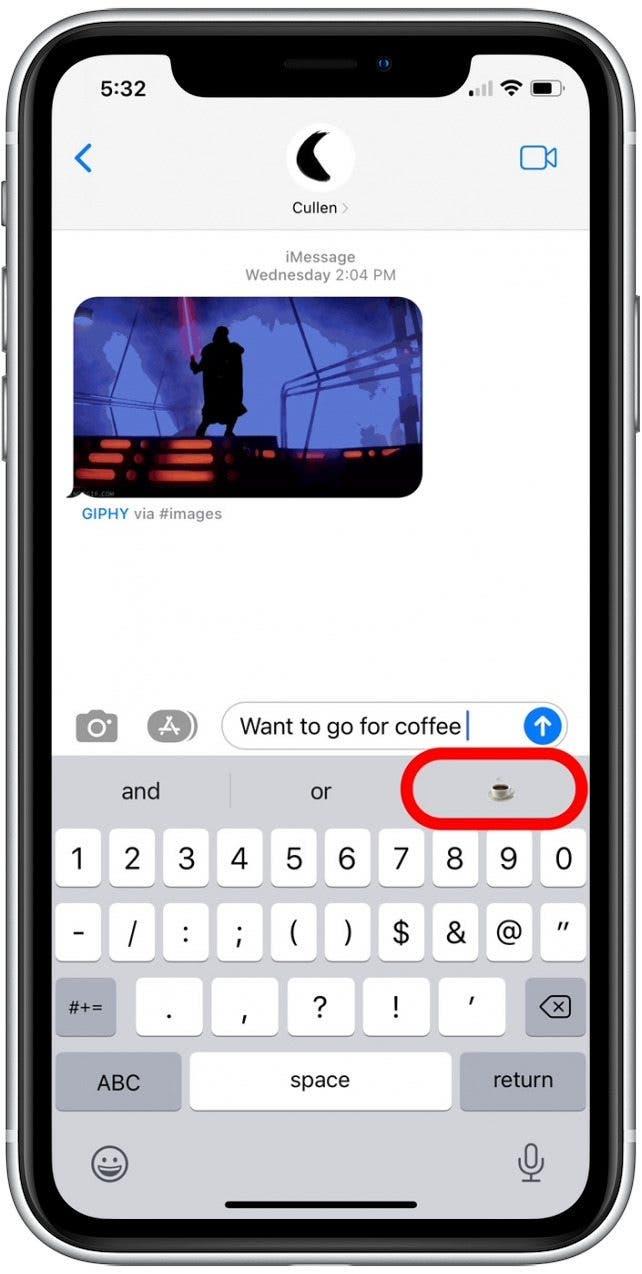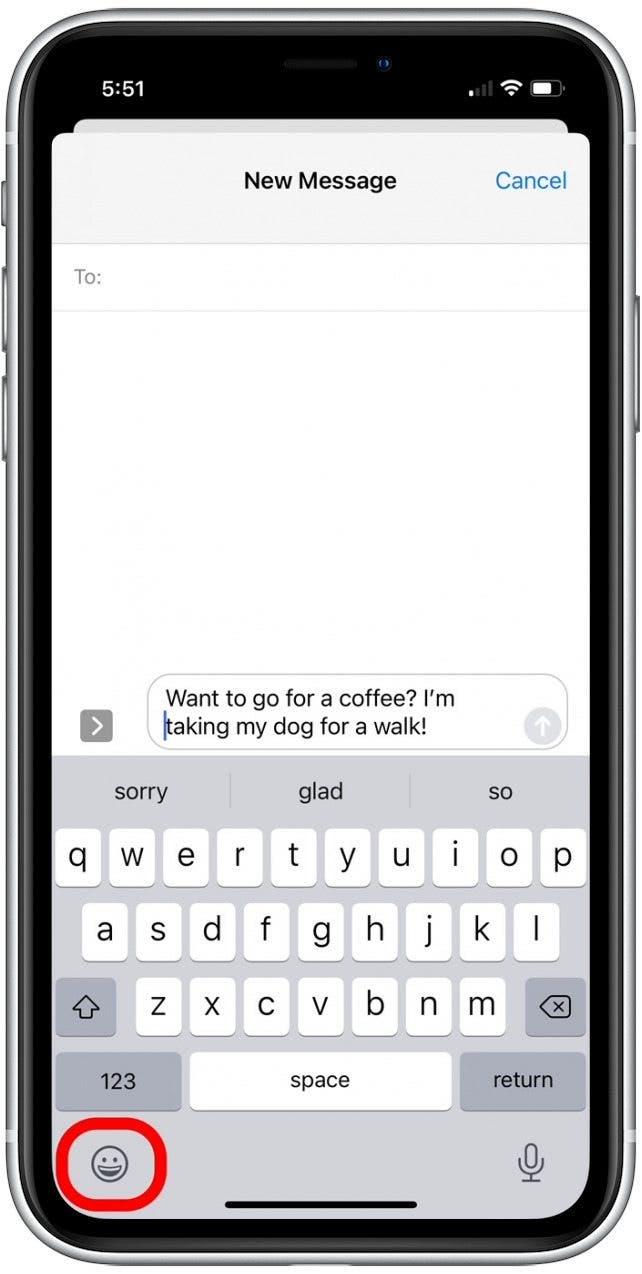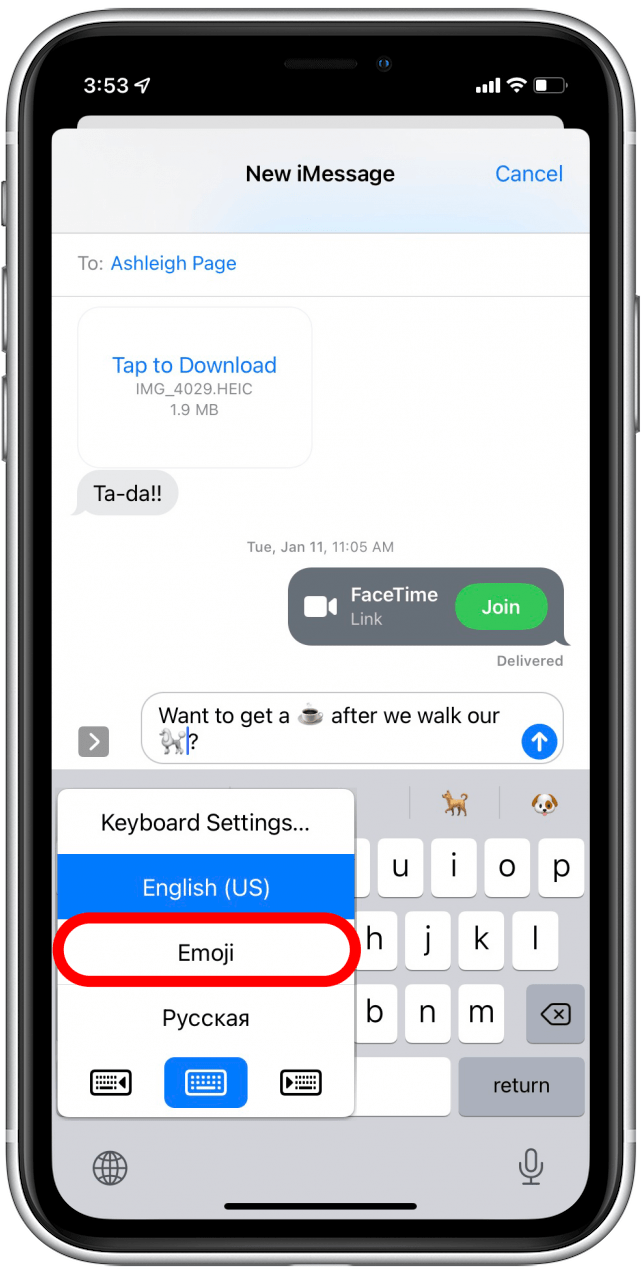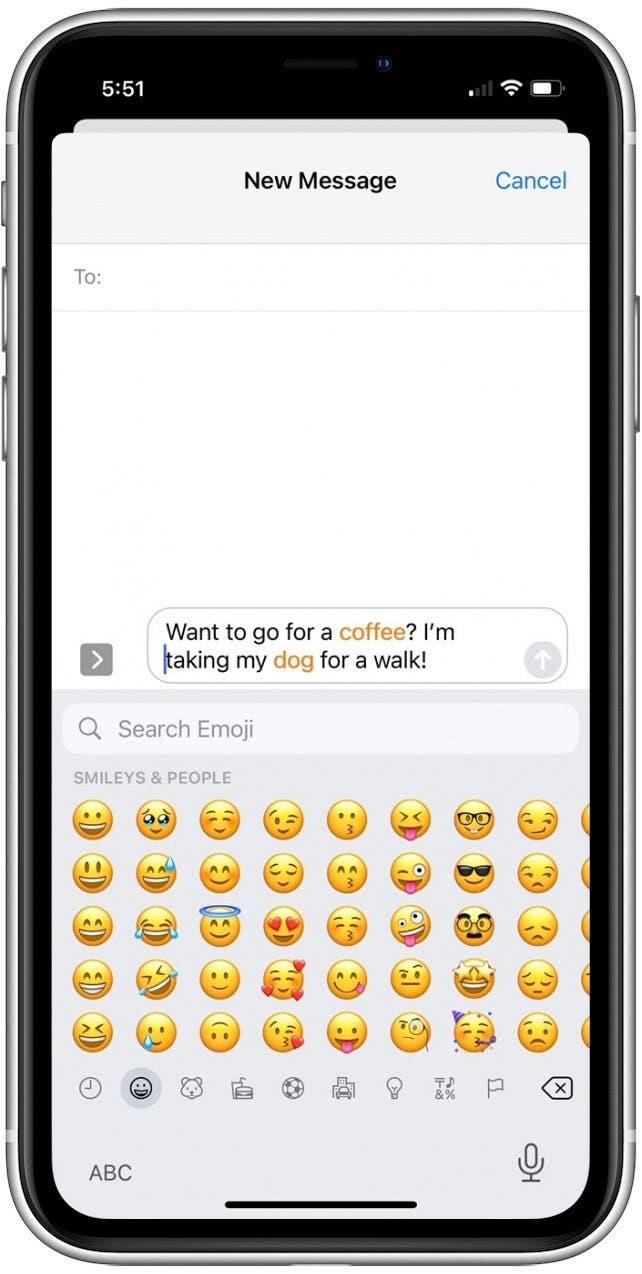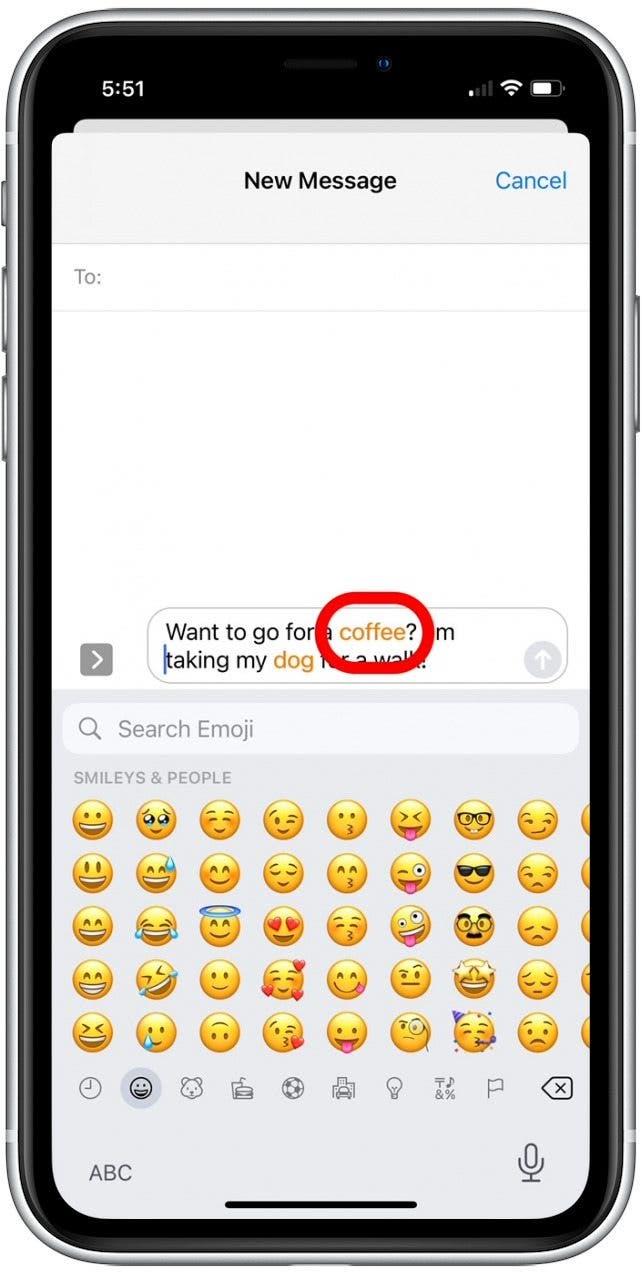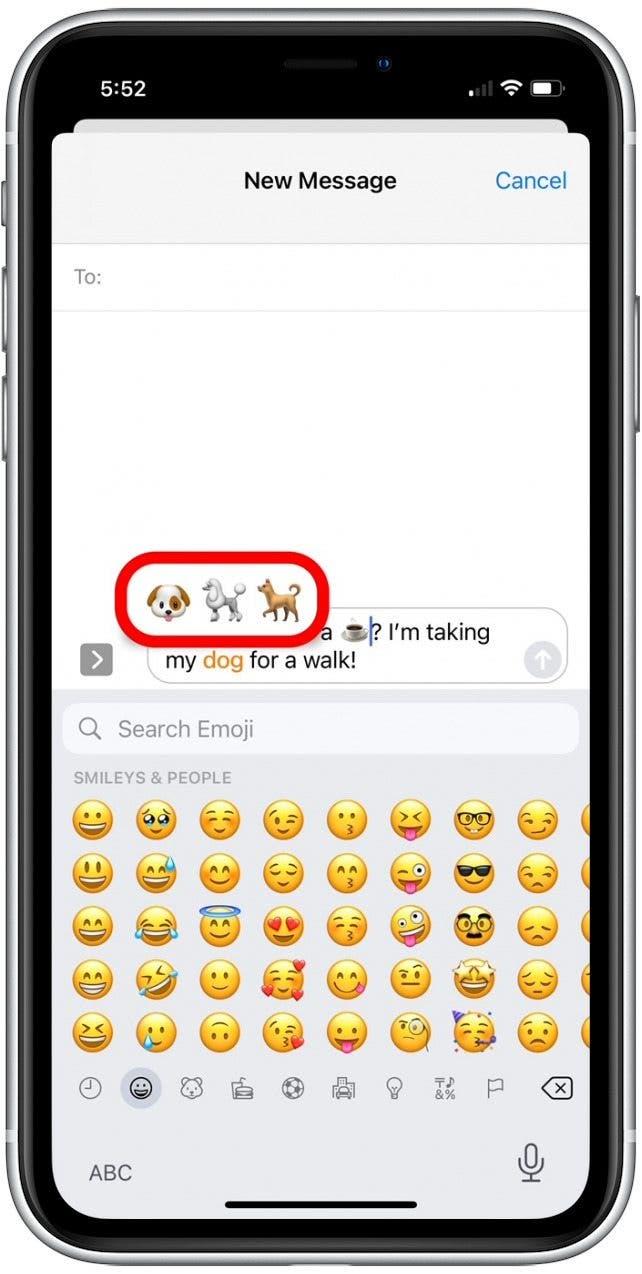Όταν πληκτρολογείτε ένα μήνυμα σε μια εφαρμογή που χρησιμοποιεί το πληκτρολόγιο iPhone σας, όπως μηνύματα ή σημειώσεις, το τηλέφωνό σας θα προτείνει το iOS emoji ότι μπορείτε να πατήσετε για να προσθέσετε στο κείμενό σας. Εδώ είναι πώς να βρείτε γρήγορα και να χρησιμοποιήσετε το τέλειο emoji για το μήνυμα κειμένου σας.
Σχετικά: μετατρέψτε τον εαυτό σας σε animoji με Memoji της Apple για iPhone
Γιατί θα λατρέψετε αυτήν την συμβουλή
- Προσαρμόστε τα μηνύματά σας με emojis για ένα φιλί, μπράβο, καρδιά, χαμόγελο πρόσωπο και πολλά άλλα!
- Κείμενο γρηγορότερα χρησιμοποιώντας τα προτεινόμενα emojis στη θέση των λέξεων.
Πώς να προσθέσετε emojis σε μηνύματα iPhone με προγνωστικό κείμενο
Για περισσότερες συμβουλές ανταλλαγής μηνυμάτων iPhone, δείτε το δωρεάν Συμβουλή της ημέρας ενημερωτικό δελτίο. Για να λάβετε προτάσεις emoji, θα πρέπει να βεβαιωθείτε ότι η προγνωστική εναλλαγή είναι ενεργοποιημένη στις ρυθμίσεις. Θα καλύψουμε τον τρόπο ενεργοποίησης αυτής της ρύθμισης, τότε θα σας δείξουμε όλους τους διασκεδαστικούς τρόπους για να προσαρμόσετε τα κείμενα σας με το emojis. Τώρα, εδώ είναι πώς να αποκτήσετε πρόβλεψη emojis στο iPhone σας:
- Ανοίξτε την εφαρμογή Ρυθμίσεις .
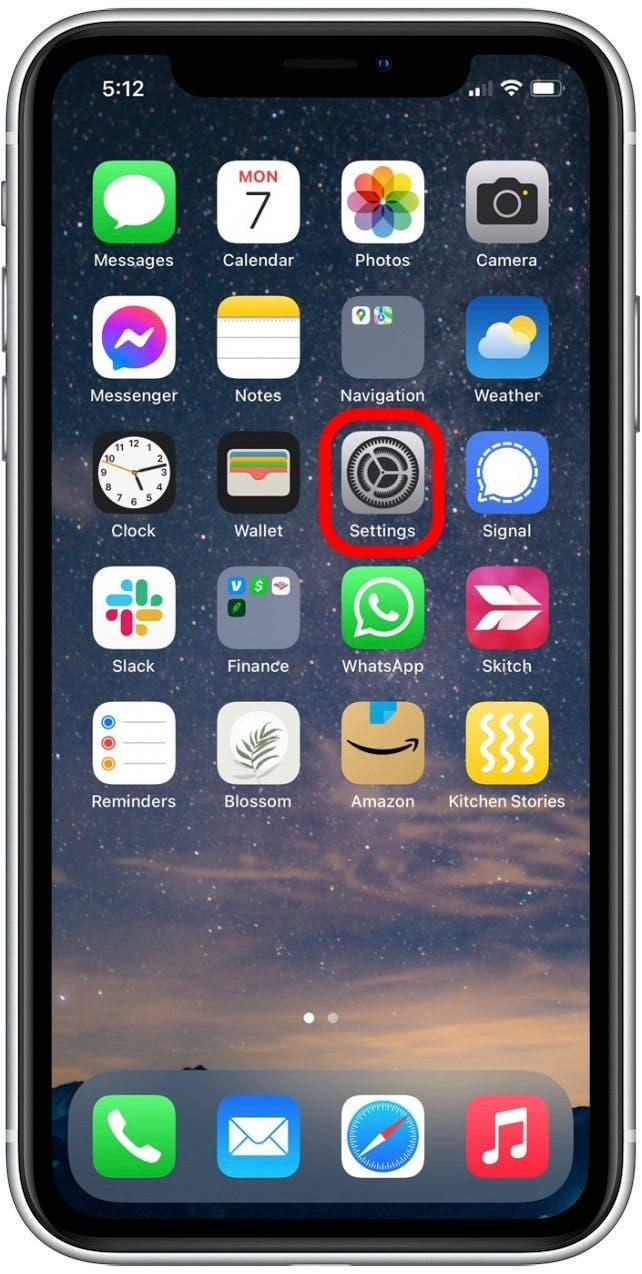
- Πατήστε Γενικά .

- Πατήστε πληκτρολόγιο .

- Βεβαιωθείτε ότι το Predictive Toggle είναι ενεργοποιημένο. (Η εναλλαγή είναι πράσινη όταν είναι ενεργοποιημένη.)

- Συντάξτε για να κλείσετε την εφαρμογή Ρυθμίσεις .

- Ανοίξτε την εφαρμογή μηνύματα .

- Ξεκινήστε ένα νέο μήνυμα ή πατήστε μια υπάρχουσα συνομιλία.

- Ξεκινήστε να πληκτρολογείτε στο πεδίο κειμένου, παρακολουθώντας τις προτάσεις πρόβλεψης κειμένου στο πλαίσιο κειμένου. Το προτεινόμενο emojis εμφανίζεται στο οριζόντιο μενού κάτω από το μήνυμα κειμένου.
- Για να αντικαταστήσετε μια λέξη με ένα emoji, πατήστε στο προτεινόμενο emoji πριν προσθέσετε ένα χώρο μετά τη λέξη.

- Αν θέλετε να ακολουθήσετε μια λέξη με ένα προτεινόμενο emoji, προσθέστε ένα χώρο μετά τη λέξη και στη συνέχεια πατήστε το emoji.

- Εάν θέλετε να προσθέσετε τα emojis σας όλα ταυτόχρονα, πληκτρολογήστε ολόκληρο το μήνυμα και, στη συνέχεια, πατήστε το emoji εικονίδιο στο κάτω αριστερό μέρος του πληκτρολόγου σας. Εάν βλέπετε ένα εικονίδιο Globe αντί για ένα εικονίδιο emoji, μεταβείτε στο βήμα 12. Διαφορετικά, παραλείψτε στο βήμα 13.

- Εάν έχετε πολλαπλά πληκτρολόγια γλώσσας, πατήστε Long το εικονίδιο Globe και επιλέξτε emoji .

- Ορισμένες από τις λέξεις στο κείμενό σας θα είναι επισημασμένες . Αυτές οι λέξεις έχουν μαζί τους το emojis συνδεδεμένο .

- Πατήστε οποιαδήποτε από τις επισημασμένες λέξεις για να τις αντικαταστήσετε με ένα emoji.

- Ορισμένες λέξεις έχουν πολλαπλά συναφή emojis, οπότε όταν πατάτε τη λέξη, θα έχετε πολλά emojis για να διαλέξετε.

Τώρα ξέρετε το μυστικό του πώς να κάνετε τα emojis εμφανίζονται κατά την πληκτρολόγηση. Απολαύστε μηνύματα χωρίς να ξοδέψετε τόσο πολύ χρόνο προσπαθώντας να βρείτε το σωστό emoji!